Google drive ×マークを修正する方法
Google drive ×マークを修正する方法をご紹介します。
条件
- ローカルPC上において、他の人と共有しているGoogleドライブのフォルダに×印が付いている。
- Windows 10
状態
他の人と共有しているGoogleドライブのファイルやフォルダを2人以上が同時に編集した場合、同期に失敗して×印が付くことがあります。
このまま放っておいても改善することはなく、何らかのアクションをとる必要があります。
一旦全てのファイルやフォルダを削除して、再度ローカルPCにダウンロードするのも1つの手ですが、ここではもっと簡単な方法をご紹介します。
フォルダの同期を停止
まず、エクスプローラーでGoogleドライブのアイコンを右クリックして、Googleドライブ > このフォルダの同期を停止 を選択します。
これでGoogleドライブの同期が停止します。
Googleドライブの同期を再度実施
Googleドライブの同期
Googleドライブの同期を停止した状態で、再度Googleドライブの同期を実施します。
まず、タスクバーにあるGoogleドライブのアイコン or Googleのバックアップと同期アイコンを右クリックして設定を選択します。
Googleドライブの「マイドライブをこのパソコンに同期」をチェックしてOKボタンを押します。
同期が始まるので完了するまでしばらく待ちます。
統合
以下のように「統合を続行しますか?」というダイアログが表示される場合、続行を選択します。
Googleドライブの同期完了
Googleドライブの同期が完了すると、以下のように×印が消えて全て緑のチェックマーク状態となります。
重複しているフォルダやファイルがある場合、必要に応じて不要な方を削除します。
以上でGoogleドライブの×マーク修正は完了です。

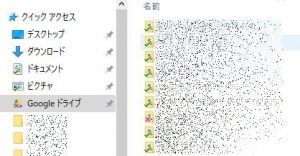
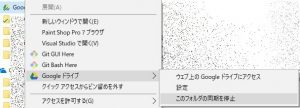
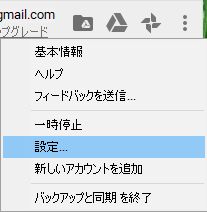
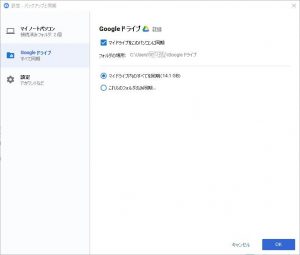
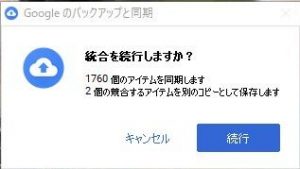
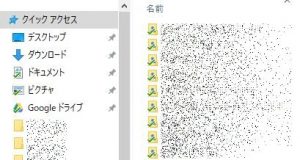


Google Driveで同期がされていないファイル(×マーク)があり、困っていました。
この記事を見ながら試した所、無事に同期ができました。
ありがとうございます。